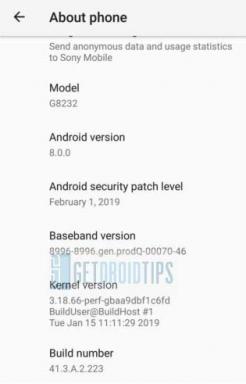تم: لن يتم تشغيل American Truck Simulator أو لا يتم تحميلها على الكمبيوتر
Miscellanea / / April 29, 2023
محاكاة الشاحنة الأمريكية هي واحدة من ألعاب فيديو محاكاة قيادة الشاحنات الشهيرة في العالم المفتوح من قبل SCS Software التي تم إطلاقها في عام 2016. إنها تقدم شاحنات أمريكية أسطورية وتسمح للاعبين برحلة عبر معالم مختلفة في الولايات المتحدة. بعد تحديث DLC الجديد ، يواجه العديد من لاعبي أجهزة الكمبيوتر مشاكل مع لعبة American Truck Simulator بصرف النظر عن الأعطال والتخلف والتلعثم وسقوط الإطارات والمزيد. عندما لا يتم تشغيل American Truck Simulator أو لا يتم تحميله على جهاز كمبيوتر يعمل بنظام Windows ، يواجهه العديد من اللاعبين بغض النظر عما إذا كان جهاز الكمبيوتر قويًا أم لا.
بعد الانتظار لمدة عامين ، يمكن للاعبين المهتمين الآن لعب النسخة الكاملة من اللعبة مجانًا على جهاز الكمبيوتر ، وهي ميزة كبيرة. ومع ذلك ، فإنها تصبح واحدة من أكثر المشكلات شيوعًا التي تواجه مشكلة عدم تشغيل لعبة الكمبيوتر لعدة أسباب. بينما إذا تحدثنا عن لعبة American Truck Simulator لا يتم تحميل القضية، من المحتمل أن يحدث هذا مع مستخدمي Steam وفقًا لتقارير المنتدى عبر الإنترنت.

محتويات الصفحة
- لماذا لا يتم إطلاق American Truck Simulator أو الاستجابة لها؟
-
تم: American Truck Simulator لا يتم تشغيله أو تحميله على الكمبيوتر
- 1. تحديث برامج تشغيل الرسومات
- 2. تعطيل Steam Overlay
- 3. اضبط إعدادات الفتنة
- 4. اضبط إعدادات لوحة تحكم Nvidia
- 5. تغيير إعدادات لوحة تحكم AMD
- 6. تحقق من ملفات اللعبة
- 7. قم بإلغاء تثبيت تحديث Windows 10/11 الأخير
- 8. إزالة الملفات المؤقتة
- 9. تعيين الافتراضي سرعة وحدة المعالجة المركزية والرسومات
- 10. تحديث American Truck Simulator
لماذا لا يتم إطلاق American Truck Simulator أو الاستجابة لها؟
لا يوجد سبب محدد وراء تعطل بدء التشغيل لألعاب الكمبيوتر ، لأنه قد يحدث لأسباب متعددة. لقد قدمنا هنا بعض الجوانب المحتملة وراء تعطل بدء تشغيل ألعاب الكمبيوتر والتي يجب عليك إلقاء نظرة سريعة عليها أدناه.
- هناك احتمالات كبيرة بأن تكوين جهاز الكمبيوتر الخاص بك غير متوافق مع متطلبات النظام للعبة American Truck Simulator. يمكنك التحقق من متطلبات النظام أدناه إذا لم تكن متأكدًا منها.
- من الممكن أن تزعجك بعض الأخطاء المؤقتة أو مشكلات ذاكرة التخزين المؤقت للنظام كثيرًا.
- في بعض الأحيان ، قد تتسبب ملفات الألعاب التالفة أو المفقودة على جهاز الكمبيوتر / الكمبيوتر المحمول في تعطل بدء التشغيل أو تأخيره.
- يمكن أن يؤدي إصدار نظام تشغيل Windows قديم أو إصدار برنامج تشغيل رسومات قديم إلى حدوث أعطال أثناء تشغيل اللعبة.
- يجب عليك أيضًا التحقق من إصدار DirectX لديك سواء كان محدثًا أم لا. من خلال تحديث إصدار Windows ، سيتم تحديث DirectX الخاص بك.
- في بعض السيناريوهات ، إذا أصبحت بطاقة الرسومات لديك قديمة بدرجة كافية ، فقد لا تدعم وحدة معالجة الرسومات Direct3D Hardware Feature Level 11.0 GPU.
- من الممكن أن تصبح لعبة American Truck Simulator أو مشغل اللعبة قديمة.
- يمكن أن تستهلك بعض المهام أو البرامج التي تعمل في الخلفية الكثير من موارد النظام مما يتسبب في حدوث مثل هذه المشكلات.
- ربما تمنع حماية Windows Security أو أي برنامج مكافحة فيروسات تابع لجهة خارجية ملفات اللعبة من العمل بشكل صحيح.
الحد الأدنى من المتطلبات:
- نظام التشغيل: Windows 7 64 بت
- المعالج: وحدة معالجة مركزية ثنائية النواة 2.4 جيجا هرتز
- ذاكرة: 4 جيجا بايت رام
- الرسومات: GeForce GTS 450 من الفئة (Intel HD 4000)
- تخزين: مساحة متوفرة 7 جيجا بايت
متطلبات الموصى بها:
- نظام التشغيل: Windows 7 / 8.1 / 10 64 بت
- المعالج: وحدة المعالجة المركزية رباعية النواة 3.0 جيجا هرتز
- ذاكرة: 6 جيجا رام
- الرسومات: فئة GeForce GTX 760 (2 جيجابايت)
- تخزين: مساحة متوفرة 7 جيجا بايت
تم: American Truck Simulator لا يتم تشغيله أو تحميله على الكمبيوتر
الآن ، دون إضاعة المزيد من الوقت ، دعنا ننتقل إلى الخطوات التالية. تذكر أن برامج تشغيل الرسومات Nvidia و AMD مُحسَّنة جيدًا للعبة American Truck Simulator. لذلك ، إذا لم تكن قد قمت بتحديث برنامج تشغيل الرسومات الخاص بك حتى الآن ، فافعل ذلك أولاً.
الإعلانات
1. تحديث برامج تشغيل الرسومات
إذا كنت تستخدم بطاقة رسومات Nvidia ، فقم بتحديث تطبيق GeForce Experience على جهاز الكمبيوتر الخاص بك من ملف الموقع الرسمي هنا. ولكن إذا كنت تستخدم بطاقة رسومات AMD على نظامك ، فقم بتحديث الأحدث برامج تشغيل AMD.
2. تعطيل Steam Overlay
- يفتح بخار على Windows الخاص بك.
- رئيس لأكثر من إعدادات > انقر فوق في اللعبة.
- انقر فوق خانة الاختيار للتعطيل قم بتمكين Steam Overlay أثناء اللعب.
- بمجرد إزالة علامة مربع الاختيار ، انقر فوق نعم.
3. اضبط إعدادات الفتنة
- يطلق الخلاف > انقر فوق إعدادات المستخدم.
- يختار الصوت والفيديو من الشريط الجانبي الأيسر.
- قم بالتمرير لأسفل قليلاً وانقر فوق متقدم.
- بعد ذلك ، قم بتعطيل برنامج ترميز الفيديو OpenH264 مقدم من Cisco System، Inc.
- ثم تعطيل تمكين أولوية الحزمة العالية لجودة الخدمة.
- الآن ، اذهب إلى تراكب.
- يمكنك أيضًا إيقاف تشغيل تراكب داخل اللعبة.
- بعد ذلك ، توجه إلى مظهر.
- اذهب إلى متقدم.
- إبطال تسريع الأجهزة.
- بمجرد الانتهاء من ذلك ، أعد تشغيل النظام.
4. اضبط إعدادات لوحة تحكم Nvidia
- انقر فوق ضبط إعدادات الصورة مع المعاينة تحت إعدادات ثلاثية الأبعاد.
- يختار استخدم الإعدادات المتقدمة للصورة ثلاثية الأبعاد.
- بعد ذلك ، قم بتشغيل ملف لوحة تحكم نفيديا.
- انقر فوق إدارة الإعدادات ثلاثية الأبعاد> اذهب إلى الاعدادات العامة.
- بالإضافة إلى ذلك ، يمكنك أيضًا ضبط بعض الخيارات الأخرى:
- إبطال شحذ الصورة
- يُمكَِن التحسين المترابطة
- استخدم أقصى أداء لـ إدارة الطاقة
- أطفأ وضع الكمون المنخفض
- تعيين جودة ترشيح الملمس إلى وضع الأداء
بمجرد الانتهاء من ذلك ، أعد تشغيل الكمبيوتر وتحقق مما إذا كانت مشكلة تعطل American Truck Simulator قد تم حلها أم لا.
5. تغيير إعدادات لوحة تحكم AMD
- اذهب إلى الرسومات العالمية.
- أطفأ راديون أنتي لاغ
- أطفأ راديون بوست
- استخدم إعدادات التطبيق لـ وضع الحواف
- تعيين طريقة الصقل لأخذ عينات متعددة
- أطفأ الترشيح الصرفي
- إبطال شحذ الصورة
- أطفأ الترشيح متباين الخواص
- استخدم وضع الأداء لـ جودة ترشيح الملمس
- يمكنك أيضًا تمكين تحسين تنسيق السطح
- تحسين AMD لـ وضع Tesselation
- انتظر V-sync- أطفئه
- استخدم تحسين AMD لـ شادر كاش
- إبطال OpenGL Triple Buffering
- قم بإيقاف تشغيل أقصى مستوى بالفسيفساء
- تعيين الرسومات لملف عبء عمل GPU
- قم بإيقاف تشغيل راديون تشيل
- إبطال معدل الإطار الهدف التحكم
6. تحقق من ملفات اللعبة
في بعض الأحيان ، يمكن أن يؤدي التحقق من ملفات اللعبة المثبتة أيضًا إلى حل أي نوع من تلف الملفات أو الحالة المفقودة وستتمكن من تشغيل اللعبة مرة أخرى. للتحقق من تثبيت ملفات اللعبة:
بالنسبة إلى Steam:
الإعلانات
- قم بتشغيل ملف بخار العميل> انقر فوق مكتبة.
- انقر على اليمين على محاكاة الشاحنة الأمريكية من قائمة الألعاب المثبتة.
- الآن ، انقر فوق ملكيات > اذهب إلى ملفات محلية.

- انقر فوق تحقق من سلامة ملفات اللعبة.
- سيتعين عليك انتظار العملية حتى تكتمل.
- بمجرد الانتهاء من ذلك ، ما عليك سوى إعادة تشغيل جهاز الكمبيوتر الخاص بك.
بالنسبة إلى Epic Games Launcher:
- افتح ال Epic Games Launcher > انقر فوق مكتبة.
- اضغط على رمز ثلاث نقاط ل محاكاة الشاحنة الأمريكية.
- انقر فوق يؤكد، وسيبدأ في التحقق من ملفات اللعبة.
- انتظر حتى تكتمل العملية وأعد تشغيل المشغل.
- يجب أن يصلح مشكلة American Truck Simulator Crashing على جهاز الكمبيوتر الخاص بك.
7. قم بإلغاء تثبيت تحديث Windows 10/11 الأخير
قبل أيام قليلة ، أصدرت Microsoft تحديثًا جديدًا لنظامي التشغيل Windows 10 و 11. لذلك ، قد يكون هذا التحديث التراكمي لنظام التشغيل Windows 10/11 مليئًا بالأخطاء وقد يتسبب في العديد من الأخطاء أو المشكلات.
الإعلانات
- اذهب إلى يبدأ القائمة> انقر فوق إعدادات
- بعد ذلك ، انتقل إلى التحديث والأمان
- انقر فوق عرض تاريخ التحديثات
- الآن ، إذا كان بإمكانك رؤية تحديث تم تثبيته بالفعل. تأكد من إلغاء تثبيته.
- سترى ملف إلغاء تثبيت التحديثات الخيار في الجزء العلوي من الصفحة.
- انقر فوقه وحدد إصدار التحديث التراكمي المذكور.
- انقر بزر الماوس الأيمن فوقه> تحديد الغاء التثبيت.

- قد يستغرق حذف هذا التحديث بعض الوقت ، وقد يُعاد تشغيل نظامك تلقائيًا.
- تحلى ببعض الصبر وأعد تشغيل جهاز الكمبيوتر الشخصي الذي يعمل بنظام Windows يدويًا (إذا لزم الأمر).
أخيرًا ، يمكنك تشغيل American Truck Simulator والتحقق مما إذا كان قد تم إصلاح تعطل بدء التشغيل.
8. إزالة الملفات المؤقتة
- اضغط على مفتاح Windows + R. على لوحة المفاتيح لفتح برنامج RUN.
- الآن اكتب ٪درجة حرارة٪ واضغط دخول.
- سوف تحصل على مجموعة من الملفات المؤقتة على الصفحة.
- حدد كل الملفات بالضغط على السيطرة + أ على لوحة المفاتيح.
بعد ذلك ، اضغط على Shift + Delete على لوحة المفاتيح لإزالة جميع الملفات. - في بعض الأحيان لا يمكن حذف بعض الملفات المؤقتة. لذا ، اتركها كما هي وأغلقها.
9. تعيين الافتراضي سرعة وحدة المعالجة المركزية والرسومات
يرغب معظم المستخدمين دائمًا في استخدام أداء فائق من وحدة المعالجة المركزية ووحدة معالجة الرسومات منذ اليوم الأول. لذلك ، يقوم معظم المستخدمين إما بشراء إصدار فيركلوكيد أو زيادة سرعة رفع تردد التشغيل يدويًا. لذلك ، قم بتعيينه على الوضع الافتراضي إذا كنت قد قمت أيضًا برفع سرعة وحدة معالجة الرسومات لديك وواجهت مشكلات متعلقة بالاختناق أو التأخر أو التعطل.
يمكنك أيضًا استخدام أداة MSI Afterburner أو تطبيق Zotac firestorm لخفض سرعة تسجيل الوقت. بمجرد الانتهاء من ذلك ، يمكنك تشغيل لعبة American Truck Simulator للتحقق مما إذا كانت تتعطل عند بدء التشغيل.
10. تحديث American Truck Simulator
إذا لم تنجح أي من الطرق معك ، فتحقق من تحديث لعبة American Truck Simulator لأن إصدار لعبة قديم يمكن أن يكون به أخطاء أو مشكلات في الاستقرار. لذلك ، إذا لم تقم بتحديث لعبتك منذ فترة ، فاتبع الخطوات أدناه للتحقق من وجود تحديثات وتثبيت آخر تحديث.
إعلان
بالنسبة إلى Steam:
- افتح ال بخار العميل> اذهب إلى مكتبة > انقر فوق محاكاة الشاحنة الأمريكية من الجزء الأيمن.
- سيبحث تلقائيًا عن التحديث المتاح. إذا كان هناك تحديث متاح ، فتأكد من النقر فوق تحديث.
- انتظر بعض الوقت لتثبيت التحديث> أغلق عميل Steam.
- أخيرًا ، أعد تشغيل جهاز الكمبيوتر الخاص بك لتطبيق التغييرات وتشغيل اللعبة مرة أخرى.
بالنسبة إلى Epic Games Launcher:
- افتح ال Epic Games Launcher > توجه إلى مكتبة.
- الآن ، انقر فوق رمز ثلاث نقاط التابع محاكاة الشاحنة الأمريكية.
- تأكد من أن التحديث التلقائي الخيار هو تشغيل.
هذا كل شيء يا رفاق. نفترض أن هذا الدليل كان مفيدًا لك. لمزيد من الاستفسارات ، يمكنك التعليق أدناه.
هذا كل شيء. نأمل أن يكون هذا الدليل مفيدًا لك. يمكنك التعليق أدناه لأية استفسارات.